如何复制excel表格到word EXCEL数据复制到Word表格
更新时间:2024-01-09 13:59:00作者:jiang
在工作和学习中,我们经常需要将Excel表格中的数据复制到Word文档中,以便更好地展示和共享信息,很多人在进行这一操作时可能会遇到一些困难,不知道应该如何正确地复制Excel数据到Word表格。本文将为大家介绍一种简便的方法,帮助大家轻松地完成这一任务。无论是复制整个Excel表格,还是只复制其中的部分数据,都能够在Word中保持原有的格式和布局。让我们一起来了解吧!
步骤如下:
1. 在EXCEL中导入一张表格,如图所示。表格是一张成绩表,表中有20行10列。
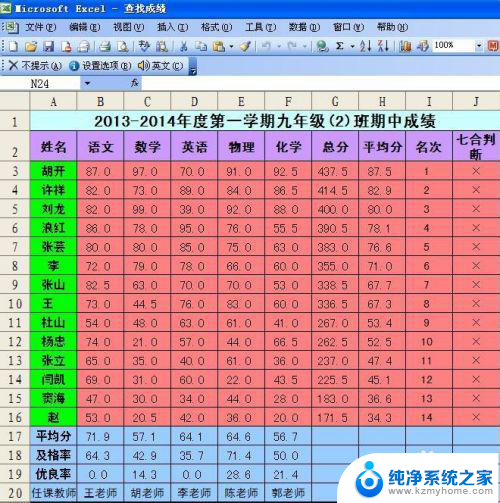
2. 打开Word,单击插入——表格——插入表格。在弹出的对话框中,输入20行10列,单击确定,现在就可以看到表格了。
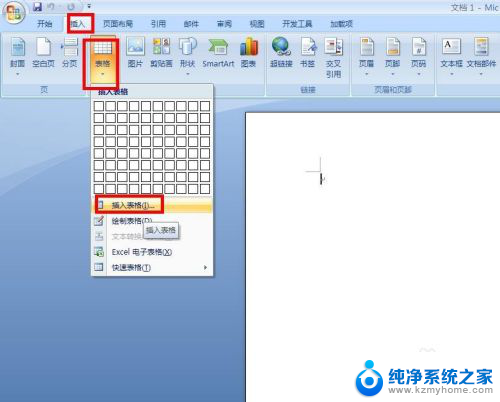
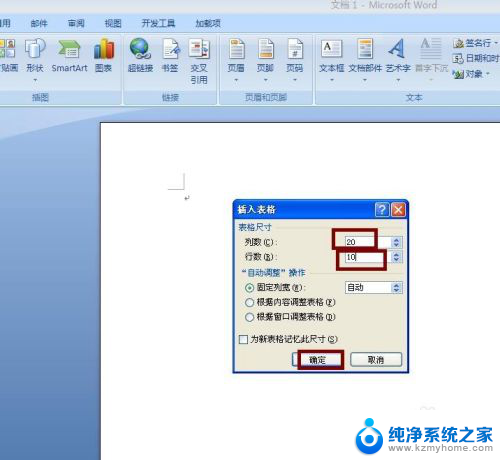
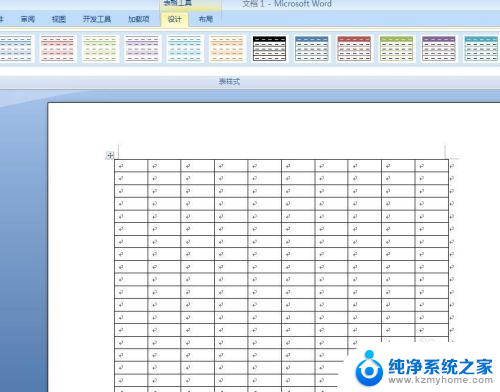
3. 在Word中选择第一行,右键选择合并单元格。在单元格中粘贴表头,现在在EXCEL中选择A2:A20单元格区域,单击复制,回到Word中选择第一列中的第2行到第20行,按“Ctrl+V”,你就可以看到效果了。用同样的方法,你就可以把所有数据,复制过来了。
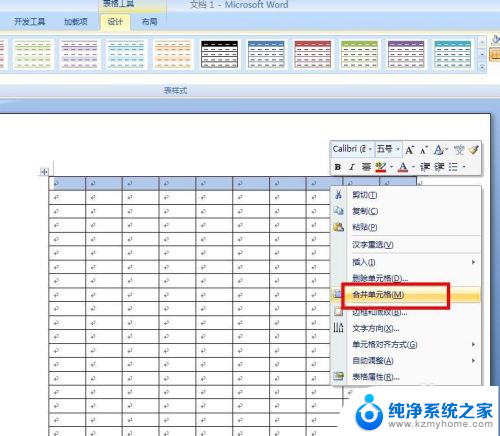

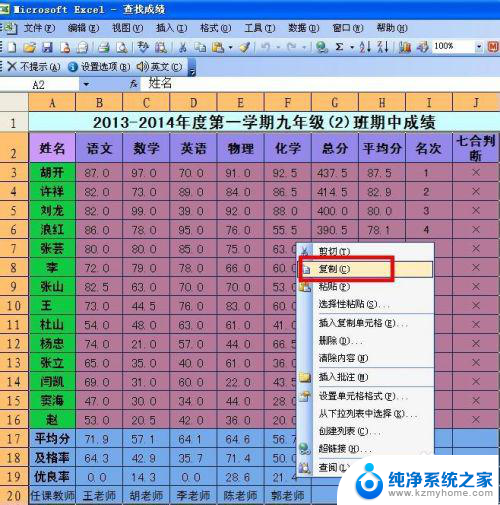

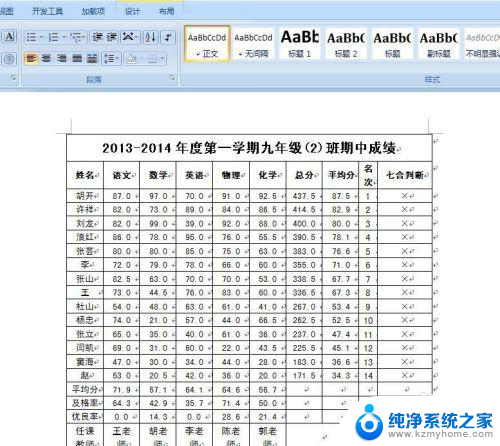
以上就是如何将Excel表格复制到Word的所有内容,如果你遇到了这种情况,可以尝试按照以上方法解决,希望对大家有所帮助。
如何复制excel表格到word EXCEL数据复制到Word表格相关教程
- excel数据复制到word表格 EXCEL数据复制到Word表格方法
- excel如何复制到word表格中 EXCEL中数据复制到Word表格技巧
- wps如何复制格式的数字 wps如何复制格式的数字表格
- 不想复制wps表格只想复制文本到wps文字 如何在wps文字中复制文本而不复制表格
- wps表格雷容被复制了能恢复不 如何恢复被复制的wps表格数据
- wps表格数据自动恢复到关机前的状态如何找到 如何自动恢复wps表格关机前的数据
- Excel复制表格到Word显示不全?快速解决方法在这里!
- 怎么复制excel表格不改变格式 Excel复制表格保持格式及列宽不变的方法
- wps复制内容后切换表格后回到顶点 wps中复制内容并切换表格后如何回到顶点
- wps将表格复制到邮件为什么只有内容没有边框线 wps表格复制到邮件没有边框线
- 微信发送不了语音 微信语音发送不了怎么办
- tcl电视投屏不了 TCL电视投屏无法显示画面怎么解决
- 3dmax打开没反应 3dmax打不开一直加载不出来
- 电视上怎么打开无线投屏 电视怎么打开无线投屏功能
- 文件夹里面桌面没有了 桌面文件被删除了怎么办
- windows2008关机选项 Windows server 2008 R2如何调整开始菜单关机按钮位置
电脑教程推荐
- 1 tcl电视投屏不了 TCL电视投屏无法显示画面怎么解决
- 2 windows2008关机选项 Windows server 2008 R2如何调整开始菜单关机按钮位置
- 3 电脑上的微信能分身吗 电脑上同时登录多个微信账号
- 4 怎么看电脑网卡支不支持千兆 怎样检测电脑网卡是否支持千兆速率
- 5 荣耀电脑开机键在哪 荣耀笔记本MagicBook Pro如何正确使用
- 6 一个耳机连不上蓝牙 蓝牙耳机配对失败
- 7 任务栏被隐藏时,可以按 键打开开始菜单 如何隐藏任务栏并用快捷键调出
- 8 电脑为什么找不到打印机 电脑找不到打印机怎么连接
- 9 word怎么清除最近打开文档记录 Word文档打开记录快速清除技巧
- 10 电脑排列图标怎么设置 桌面图标排序方式设置教程